|
|
近来在Windows10系统下碰到一个电脑故障,在电脑中突然没法保存文件,并提示“找不到文件,请检查文件名是不是正确,然后重试。”,不知道是什么原因导致的,桌面没法保存文件就是一个常见的问题,这是Win10系统杀毒软件开启了一种防护步伐。碰到这个问题我们要该怎么解决呢?下面过期罐头一起学习下Windows10系统各种文件没法保存并提示找不到文件的故障处理。
Windows10系统各种文件没法保存并提示找不到文件的故障处理
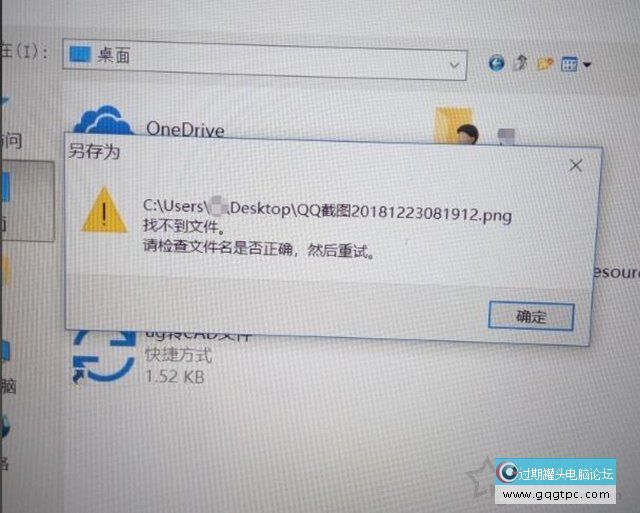
文件没法保存提示找不到文件
故障处理:
1.需要将“受控制文件夹的访问”功能关闭,首先我们点击“开始菜单”,点击“设置”按钮,看下面图片。
Windows10系统各种文件没法保存并提示找不到文件的故障处理
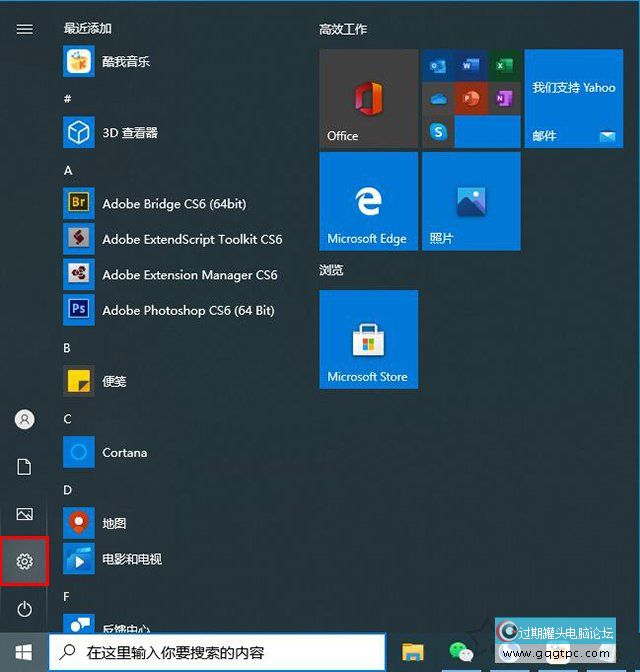
2.在windows设置界面,我们下拉到最底,点击“更新和安全”,看下面图片。
Windows10系统各种文件没法保存并提示找不到文件的故障处理
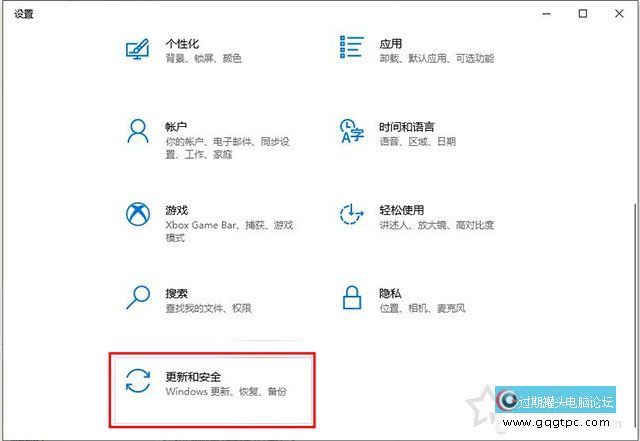
3.点击“windows安全中心”,再点击“打开windows安全中心”,看下面图片。
Windows10系统各种文件没法保存并提示找不到文件的故障处理
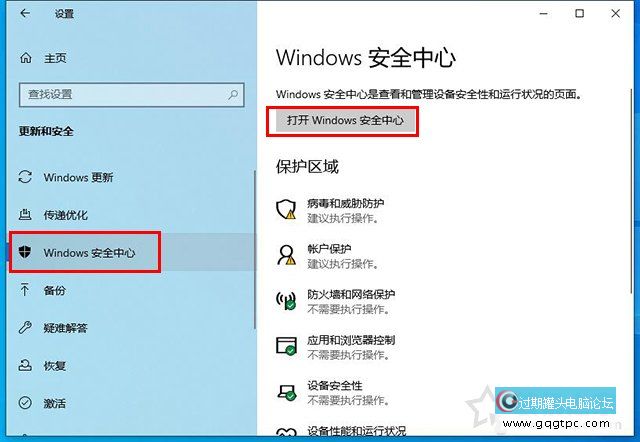
4.点击“病毒和威逼防护”,找到右边“病毒和威逼防护”设置下面的“管理设置”,看下面图片。
Windows10系统各种文件没法保存并提示找不到文件的故障处理
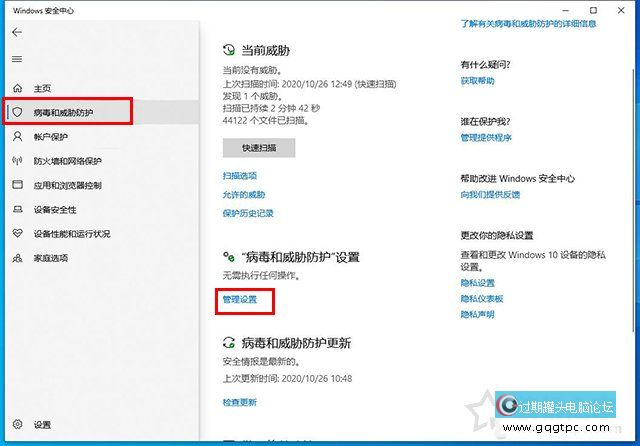
5.下拉至底部找到“文件夹限制访问”下面,点击“管理受控文件夹访问权限”。
Windows10系统各种文件没法保存并提示找不到文件的故障处理
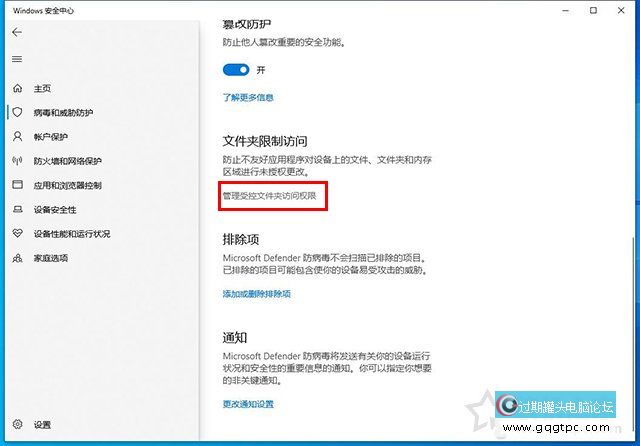
将“文件夹限制访问”功能的按钮关闭了即可。
Windows10系统各种文件没法保存并提示找不到文件的故障处理
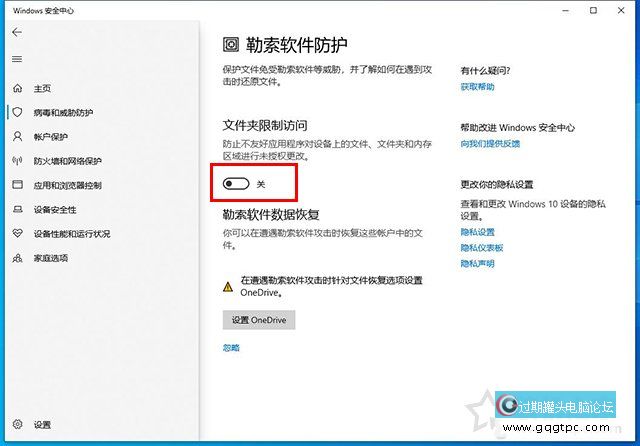
|
|
|
|
|
|
|
|
|
|